Onko sinulla ARF-tallenteita, mutta et voi avata niitä suoraan QuickTime Playerilla tai Windows Media Playerilla?
Yleensä ARF-tiedostoja voi tukea vain WebEx Player, eikä niitä voi toistaa mediasoittimilla, kuten QuickTime Player ja WMP. Jos sinulla on rajoituksia ARF-tallenteiden toistossa, sinun on tehtävä tämä muuntaa ARF MP4:ksi tai muu suosittu muoto.

Tiedätkö kuinka muuntaa WebEx ARF MP4:ksi ? Tässä viestissä haluamme jakaa kaksi tapaa, jotka auttavat sinua muuttamaan ARF-tallenteesi MP4-muotoon.
Kun haluat toistaa Cisco WebEx -kokouksen, -tapahtuman tai -harjoitteluistunnon tallennustiedoston ARF:ssä, ARF-soitin on tarpeellista. Voit kuitenkin myös muuntaa ARF:n MP4:ksi. Hyvä asia on, että voit luottaa suoraan sen viralliseen soittimeen ja muuntimeen, Verkkotallennussoitin tehdäksesi ARF-tiedoston muuntamisen.
Ensin sinun on ladattava ja asennettava Network Recording Player tietokoneellesi.
Klikkaa Tiedosto -välilehti ylävalikkopalkissa ja valitse sitten Avata avattavasta luettelosta. Voit käyttää sitä paikantamaan ja avaamaan muunnettavan ARF-tiedoston.
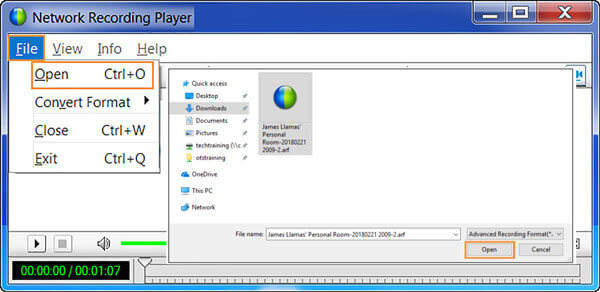
Tämä WebEx ARF -tiedosto toistetaan automaattisesti latauksen jälkeen. Voit lopettaa toiston napsauttamalla taukopainiketta. Klikkaus Tiedosto valikko uudelleen ja tällä kertaa sinun tulee valita Muunna muoto vaihtoehto. Valitse avattavasta luettelosta MP4 (MPEG-4) tulostusmuotona.

Nyt voit nähdä Verkkotallennussoitin valintaikkuna. Kirjaudu sisään WebEx-tilillesi tarpeen mukaan. Napsauta sitten Jatkaa painiketta jatkaaksesi eteenpäin. Näin voit asentaa ARF-MP4-muunnostyökalun. Klikkaus Jatkaa -painiketta uudelleen vahvistaaksesi toimintasi.

Alla Muunna muoto MP4:ksi valintaikkunassa, voit napsauttaa Selaa -painiketta valitaksesi sopiva kohdetiedostokansio. Tämän vaiheen aikana voit myös nimetä tiedoston uudelleen. Napsauta sen jälkeen Tallentaa -painiketta.
Klikkaus OK aloittaaksesi tiedoston muuntamisen ARF:stä MP4:ksi. Näet Muunnos valmis -ikkunan heti, kun muunnos on valmis. Sitten voit valita Avaa, avaa kansio, tai kiinni tarpeidesi perusteella.

Jotta voit tallentaa WebExiin, sinun on oltava isäntä. Lisäksi useimmat soittimet ja laitteet eivät tue ARF-äänitystiedostoa. Mikset tallenna WebEx-kokousta suoraan MP4-videona?
Tässä suosittelemme vahvasti tehokasta WebEx-tallennustyökalua, Ilmainen online-näytön tallennin voit tallentaa WebEx-kokouksia korkealla kuvan- ja äänenlaadulla. Vaikka olisit vain osallistuja, voit luottaa siihen, että voit siepata WebEx-sisällön helposti.
Avaa selaimesi ja siirry tälle Free Online Screen Recorder -sivustolle. Voit käyttää sitä missä tahansa usein käytetyssä selaimessa, mukaan lukien Chrome, IE, Firefox, Yahoo ja Safari.
Klikkaa Käynnistä Free Recorder -painiketta asentaaksesi pienikokoisen käynnistysohjelman WebEx-tallennusta varten. Tämän jälkeen voit nähdä päänauhoituksen ikkunan ilmestyvän näytölle.

Voit vapaasti säätää tallennusaluetta, web-kameraa, äänen tallennuslähdettä ja paljon muuta. Voit mukauttaa näitä asetuksia WebEx-kokouksen perusteella.

Kaikkien näiden toimintojen jälkeen voit napsauttaa REC -painiketta aloittaaksesi tallennusprosessin. Kaapattu WebEx-kokous tallennetaan MP4- tai WMV-muodossa asetustesi mukaan.
WebEx-kokouksen tallentamisen lisäksi tämä ilmainen online-näytön tallennin tukee myös tätä Zoom-kokouksen tallennus, Google Meet ja muut verkkokokoukset.
Enemmän kuin pelkkä WebEx-kokous, voit luottaa tähän ilmaiseen online-näytön tallennustyökaluun tallentaaksesi kaiken tietokoneellasi näkyvän. Jos haluat tallentaa korkeamman resoluution videota tai muokata tallennustiedostoa suoraan, voit päivittää siihen Pro versio.
1. Kuinka viedä ARF-tiedosto WebExistä?
Sinun pitäisi tietää se; WebEx-tallennustiedosto tallennetaan automaattisesti ARF-muodossa. Voit siirtyä kohtaan My WebEx, valita Omat tiedostot ja sitten Omat tallenteet etsiäksesi WebEx-tallenteen, jonka haluat ladata. Napsauta tallenteessa Lisää-kuvaketta. Nyt voit napsauttaa Lataa viedäksesi ARF-tiedoston WebExistä.
2. Voinko tallentaa WebEx-tallenteen MP4-muodossa?
Joo. Voit halutessasi tallentaa WebEx-tallenteet MP4-muodossa pilveen. Mutta sinulla on oikeus tallentaa WebEx-tallenteesi suoraan MP4-tiedostona paikalliselle tietokoneelle.
3. Voiko VLC avata ARF-tiedostoja?
Ei. VLC Media Player ei voi toistaa ARF-tiedostoja. Sinun on käytettävä Network Recording Player -ohjelmaa WebEx ARF -tallenteiden avaamiseen. Tai voit käyttää yllä olevia menetelmiä muuntaaksesi ARF:n MP4-muotoon toiston parantamiseksi.
4. Mitä eroja on ARF:n ja WRF:n välillä?
ARF:ään verrattuna WRF on vanhempi muoto, ja se tallentaa heikomman äänen ja videon laadun. ARF-tiedosto luodaan WebExin sisällä. Mutta WRF-tiedosto luodaan kokouksen ulkopuolella WebEx Recorderilla. WebEx Player voi muuntaa ARF:n MP4-, WMV- ja SWF-muotoon ja muuntaa WRF:n WMV:ksi.
Toivottavasti saat lisää hyödyllistä tietoa aiheesta WebEx ARF ja ARF muuntaminen MP4:ksi tämän postauksen lukemisen jälkeen. Jos sinulla on parempi WebEx ARF - MP4-muunnin suositus, jaa se kommentissa muiden lukijoiden kanssa. Jos sinulla on kysyttävää ARF-tiedostosta, voit myös jättää meille viestin.
Lisää lukemista
3 parasta tapaa tallentaa GoToMeeting-istunto
Voinko tallentaa GoToMeeting-istunnon äänellä? Kuinka tallennan GoToMeetingin osallistujaksi ilmaiseksi? Kuinka pääsen GoToMeeting-tallennukseeni? Kuinka muuntaa GoToMeeting-tallenteen MP4:ksi? Kaikkiin kysymyksiisi vastataan tässä postauksessa.
Kuinka muuntaa videoita MP4-muotoon
Kun sinulla on useita videomuotoja, mitkä ovat parhaat menetelmät muuntaa MP4-muotoon? Opi vain lisätietoja ratkaisuista artikkelista.
3 pakollista kokoustallenninsovellusta online-kokousten tallentamiseen
Miten tallennat kokouksen? Mikä sovellus tallentaa zoom-kokouksia? Mikä on paras sovellus kokousten tallentamiseen? Tämä viesti jakaa 3 upeaa kokoustallenninsovellusta, joiden avulla voit tallentaa verkkokokouksen, haastattelun, puhelun, luennon ja muun tärkeän sisällön.
Kuinka tallentaa Microsoft Teams -kokous ilmoituksella tai ilman
Kuinka tallentaa Microsoft Teams -kokous tai ryhmäpuhelu? Onko mahdollista tallentaa Teams-kokouksia kenenkään muun tietämättä? Tämä viesti jakaa kaksi yksinkertaista tapaa, joiden avulla voit tallentaa Microsoft Teams -kokouksen muiden tietämättä.